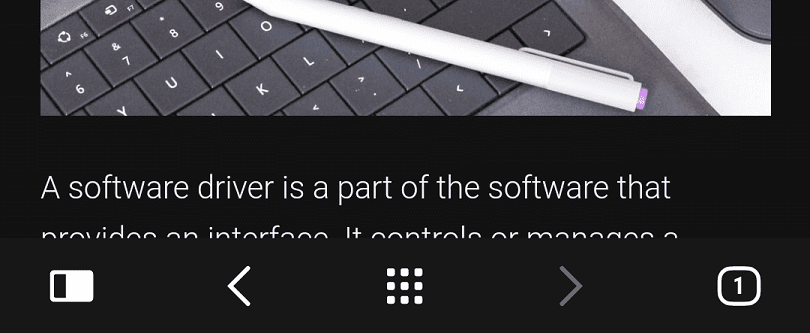A kezdőlap egy olyan funkció, amely gyakorlatilag minden böngészőben megtalálható. A kezdőlap a böngészőbe programozott weboldal, amely általában alapértelmezés szerint megnyílik a böngésző megnyitásakor. A legtöbb böngésző alapértelmezett kezdőlapot biztosít, amelyet általában arra használnak, hogy tájékoztassák az új felhasználókat a böngésző bizonyos funkcióiról. A felhasználók felülbírálhatják ezt, ha másik oldalt szeretnének beállítani. Egyes böngészők lehetővé teszik több kezdőlap beállítását, vagy a viselkedés megváltoztatását az előző oldalak újratöltéséhez.
Egyes böngészők, például az Androidon futó Vivaldi böngésző, módosítottak a kezdőlap működésén. Ahelyett, hogy megnyitna egy honlapot, Vivaldi egy könyvjelző oldalt mutat be, amelyet „Gyorstárcsázásnak” hív. Honlap konfigurálható, de csak a kezdőlap gombbal érhető el. A Gyorstárcsázás funkció mindig az alapértelmezett új lap vagy új ablak oldal.
A kezdőlap továbbra is hasznos lehetőség lehet egy ilyen kialakítással, mivel a kezdőlap gomb lényegében a konfigurált webhely parancsikonjaként működhet. Ez különösen hasznos az Android Vivaldi böngészőjében, mivel a kezdőlap gomb mindig használható anélkül, hogy át kellene mennie a menükön.
A kezdőlap konfigurálásához konfigurálnia kell az alkalmazáson belüli beállításokat. Ehhez érintse meg a Vivaldi ikont az alkalmazás jobb felső sarkában.
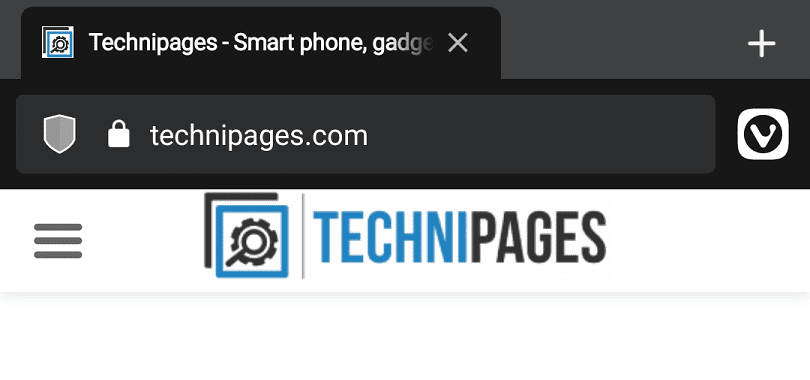
A legördülő menüben érintse meg a „Beállítások” elemet a Vivaldi alkalmazáson belüli beállításainak eléréséhez.
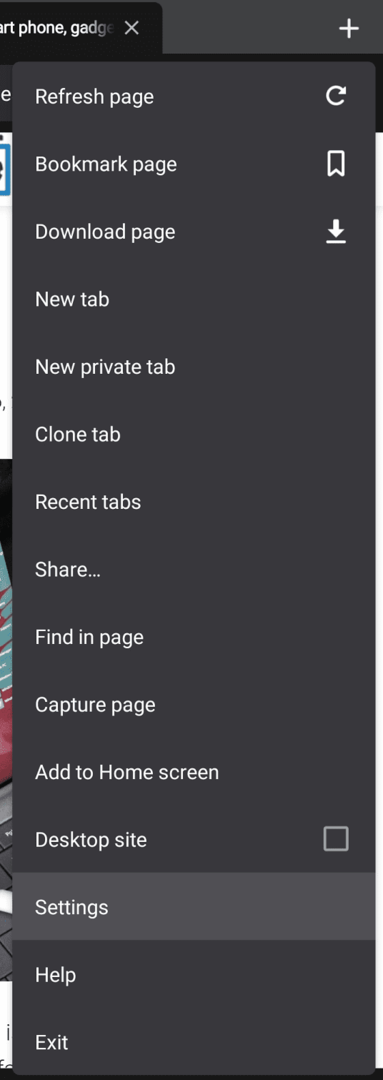
A Vivaldi beállításaiban görgessen lefelé, majd érintse meg a másodiktól az utolsóig terjedő „Homepage” beállítást.
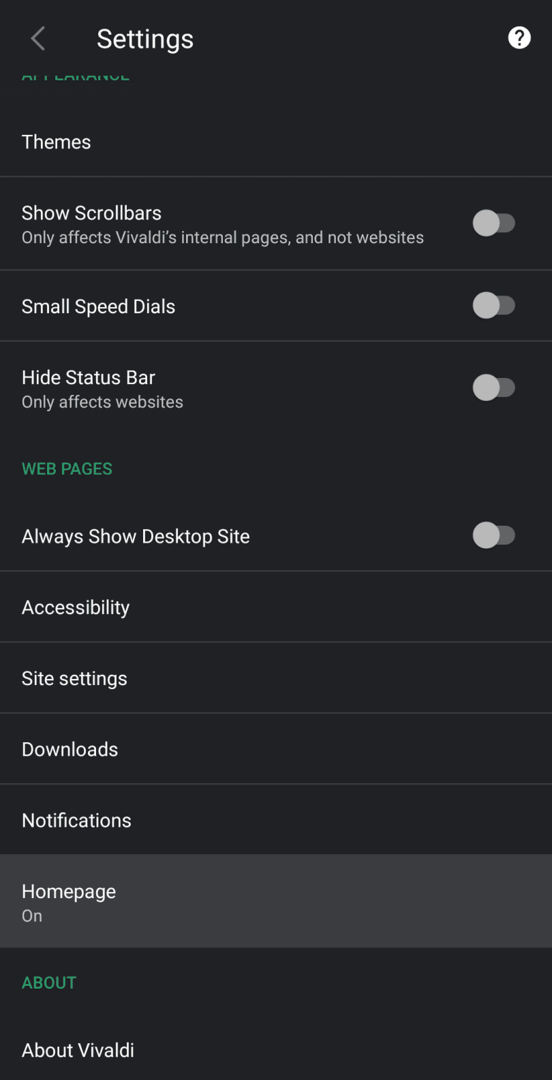
A kezdőlap alapértelmezett beállítása „Vivaldi kezdőlapja”, más néven Gyorstárcsázási oldal. Egyéni kezdőlap konfigurálásához érintse meg az „Egyéni webcím megadása” lehetőséget, majd adja meg a használni kívánt weboldal URL-címét.
Tipp: Nem kell hozzáadnia a „ http://” vagy " https://” az URL-hez, mivel a rendszer automatikusan beilleszti.
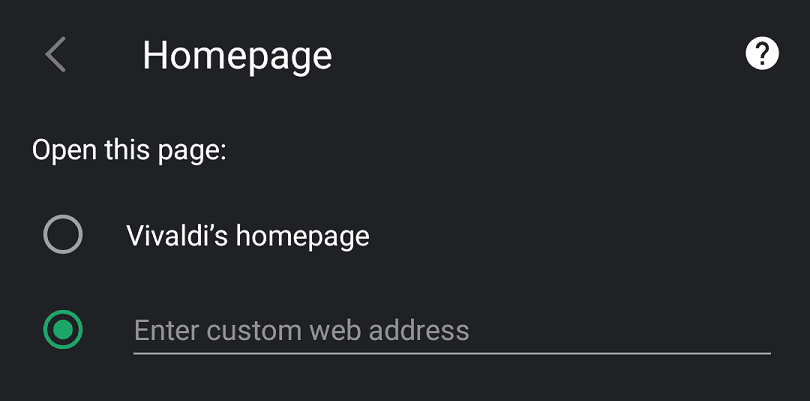
A kezdőlap eléréséhez érintse meg a 9 pontos ikont az alsó sáv közepén.
Megjegyzés: A Gyorstárcsázás oldalon ezt a 9 pontos ikont egy keresőgomb váltja fel.